Zalo 애플리케이션에 보안 비밀번호를 설정하는 방법
Zalo 메시지를 안전하게 보호하는 한 가지 방법은 앱에 비밀번호를 설정하는 것입니다. 휴대폰이나 컴퓨터의 Zalo 앱에서 바로 이 보안 기능을 활성화할 수 있습니다. 방법은 다음과 같습니다.
휴대폰에서 Zalo 앱 잠금
1단계: 먼저, 휴대폰에서 Zalo 앱을 열고 '개인' 아이콘을 클릭한 후 > 계정 및 보안을 선택하세요.
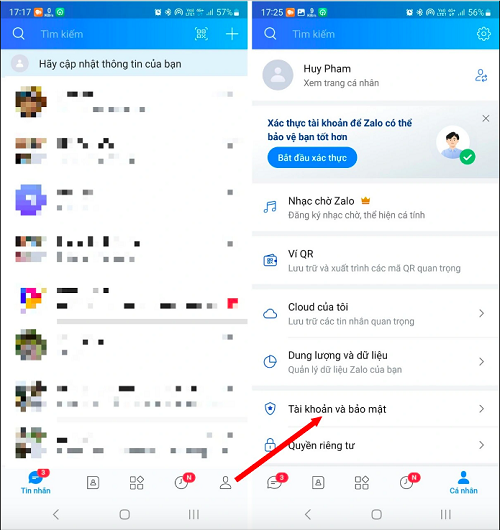 |
2단계: 다음으로, "Zalo 잠금"을 선택하고 "잠금 코드 설정"을 찾으세요. Zalo 애플리케이션 보안을 위해 4자리 PIN을 생성합니다.
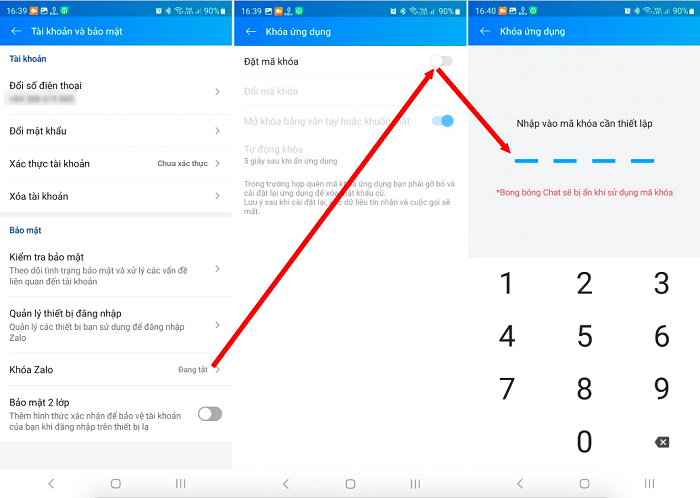 |
이제 휴대폰 화면이 잠길 때마다 Zalo 앱이 자동으로 비밀번호로 잠깁니다. Zalo 메시지를 읽으려면 방금 생성한 4자리 PIN 코드를 입력해야 합니다.
컴퓨터에서 Zalo 애플리케이션 잠금
스마트폰에 Zalo 애플리케이션 보안 코드를 설정하는 것 외에도 컴퓨터에도 Zalo 애플리케이션 보안 코드를 설정할 수 있습니다. 방법은 다음과 같습니다.
1단계: 컴퓨터에서 Zalo 애플리케이션을 엽니다. > 설정을 클릭합니다. > 개인정보 보호 및 보안을 선택합니다. > 화면 잠금 코드 생성을 선택합니다.
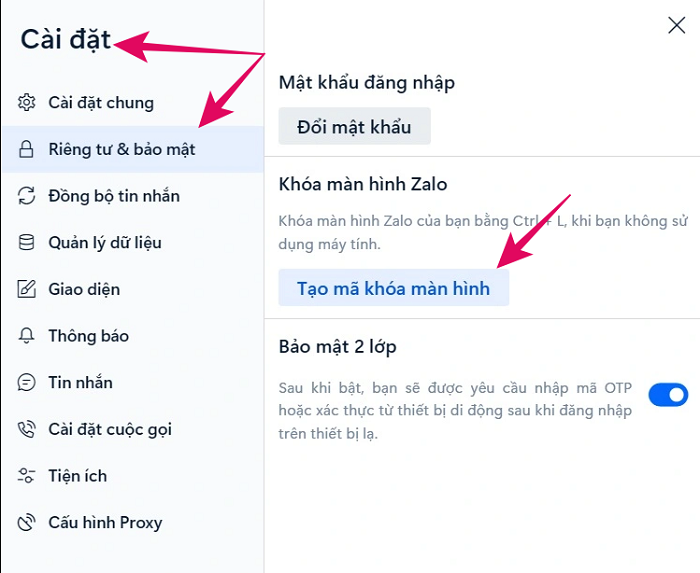 |
2단계: 나타나는 대화 상자에서 애플리케이션 보안 PIN을 입력하고 확인한 후, "PIN 생성" 버튼을 클릭하여 확인합니다.
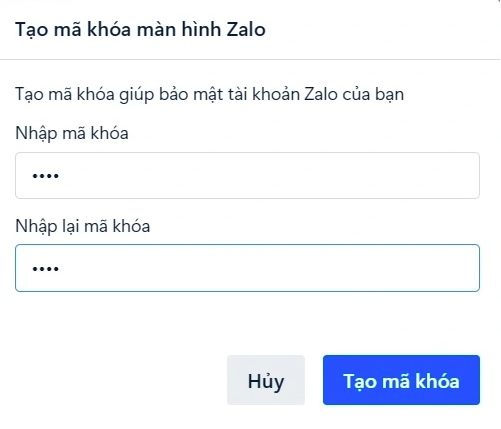 |
이제 컴퓨터를 비울 때마다 Zalo 애플리케이션을 잠그려면 Ctrl + L을 누르기만 하면 됩니다. Zalo를 열어 메시지를 읽으려면 비밀번호를 입력하면 됩니다.
Zalo에서 사용자와의 개인 메시지를 보호하기 위한 비밀번호를 만드는 방법
위에서처럼 Zalo 앱 전체에 공통 보안 비밀번호를 생성하는 것 외에도, 각 사용자별로 별도의 비밀번호를 생성할 수 있습니다. 예를 들어, 아내, 남편 또는 소중한 사람의 메시지를 보호하고 싶다면 다음 방법을 따르세요.
1단계: Zalo 앱을 열고 비밀번호를 설정할 대화를 선택하세요. 대화 내용을 길게 누르고 "채팅 숨기기" > "PIN 코드 설정"을 선택하세요.
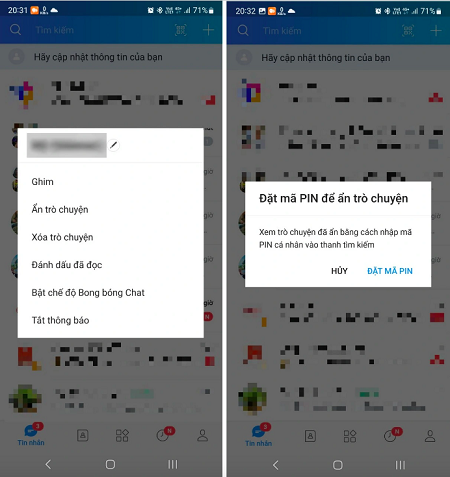 |
2단계: 대화에 사용할 핀 코드를 생성하면 완료됩니다.
그러니 지금부터 그 사람의 메시지를 읽으려면 비밀번호를 입력해야 볼 수 있게 됐습니다.
[광고_2]
원천




















































![[해양뉴스] 세계 컨테이너 운송량 80% 이상 MSC 및 주요 해운 동맹에 집중돼](https://vphoto.vietnam.vn/thumb/402x226/vietnam/resource/IMAGE/2025/7/16/6b4d586c984b4cbf8c5680352b9eaeb0)













































댓글 (0)